Win7系统笔记本电脑连接WiFi不能上网的解决方法教程[多图]
教程之家
操作系统
Win7系统连上WiFi却不能上网怎么办?有用户反映自己的Win7系统笔记本电脑连接WiFi后却无法上网,这是怎么回事呢?下面请看具体解决方法。
解决方法:
1、首先打开电脑管家,点击下方的工具箱图标;
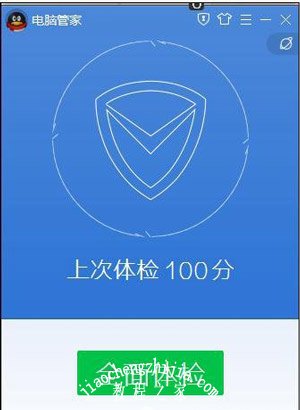
2、打开工具箱后,点击打开“电脑诊断”,如图所示;
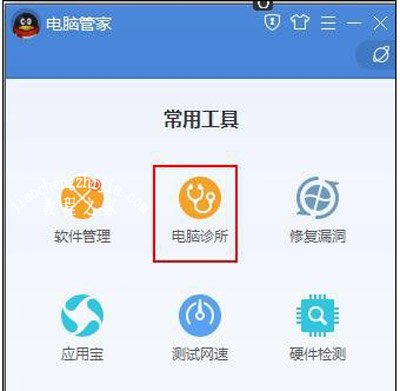
3、在“电脑诊断”窗口选择“上网异常”这一项,点击打开;
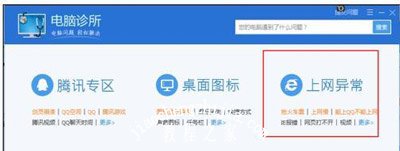
4、在下图中找到“上不了网”选项,找到后单击“立即修复”;
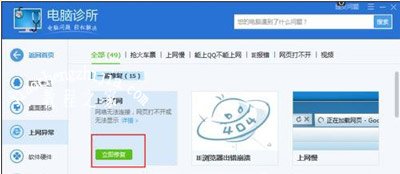
5、修复成功后会打开下图所示的页面,可以点击“立即验证”测试下是否可以正常上网;
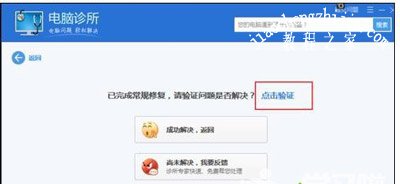
6、如果能打开网页说明修复成功。

其他Win7系统常见问题:
电脑桌面图标太小怎么办 Win7系统修改图标大小的方法
Win7系统玩游戏打开游戏提示显卡显存不够的解决方法
Win7系统经常死机怎么办 Win7死机原因及其解决方法
![笔记本安装win7系统步骤[多图]](https://img.jiaochengzhijia.com/uploadfile/2023/0330/20230330024507811.png@crop@160x90.png)
![如何给电脑重装系统win7[多图]](https://img.jiaochengzhijia.com/uploadfile/2023/0329/20230329223506146.png@crop@160x90.png)

![u盘安装win7系统教程图解[多图]](https://img.jiaochengzhijia.com/uploadfile/2023/0322/20230322061558376.png@crop@160x90.png)
![win7在线重装系统教程[多图]](https://img.jiaochengzhijia.com/uploadfile/2023/0322/20230322010628891.png@crop@160x90.png)

![旧电脑装win7和win8系统哪个好?[多图]](https://img.jiaochengzhijia.com/uploadfile/2022/0412/20220412150221769.png@crop@240x180.png)
![教大家win11怎么安装excel[多图]](https://img.jiaochengzhijia.com/uploadfile/2021/1228/20211228140115739.png@crop@240x180.png)
